
نحوه فعالسازی کامنت ها با عکس در وردپرس
کامنت ها روشی عالی ای برای جذب تعامل بیشتر در بلاگ شما هستند. به همین دلیل همیشه باید به دنبال روش های جدید برای گرفتن کامنت های بیشتر باشید. اجازه دادن به کاربر برای اپلود عکس در کامنت می تواند یکی از این روش ها باشد. اضافه کردن این ویژگی به بلاگ شما می تواند به آن جذابیت بیشتری ببخشد و افرادی زیادی را به کامنت گذاشتن در زیر پست های شما ترغیب کند. برای مثال با نگاه کردن به شبکه های اجتماعی مثل Twitter و Reddit، استفاده از عکس در کامنت ها باعث می شود این شبکه ها زنده تر و جذاب تر به نظر بیایند. در این پست ما به بررسی نحوه فعالسازی کامنت ها با عکس در وردپرس می پردازیم.
همچنین با توجه به نوع وبسایت شما، عکس ها می توانند نحوه ارتباط و انتقال سوال را بهبود دهند. برای مثال کاربر ها می توانند برای مطرح کردن مشکلی خاصی از اسکرین شات ها استفاده کنند.
بنابراین اگر می خواهید یک محیط این شکلی درست کنید که به کاربر های شما امکان اپلود عکس در بخش کامنت ها بدهد، می توانید به راحتی با یک پلاگین مناسب این کار را انجام دهید. در این پست ما به شما نشان می دهیم چگونه با یک پلاگین رایگان وردپرس کامنت با عکس را برای وبسایت یا بلاگ خود فعال کنید.
لیست عنوان ها:
فعالسازی کامنت ها با عکس با استفاده ازافزونه DCO Comment Attachment Plugin
اگر می خواهید به کاربران خود اجازه اپلود عکس در بخش کامنت هارا بدهید، پلاگین DCO Comment Attachment Plugin می تواند گزینه خوبی برای شما باشد. این پلاگین کاملا رایگان است و همچنین در کنار عکس به شما اجازه اپلود فایل در فرمت ویدیو، صوتی و همچنین پی دی اف را می دهد. در کنار همه این ها، این پلاگین امکان لینک کردن ویدیو ها از یوتیوب و همچنین بقیه شبکه های اجتماعی مثل فیسبوک، توییتر و… را به شما می دهد.
به این نکته توجه کنید که تمام پیوست های کامنت در کتابخانه فایل های وردپرس شما ذخیره می شود. و وقتی یک کامنت را پاک کنید پیوست آن نیز پاک می شود.
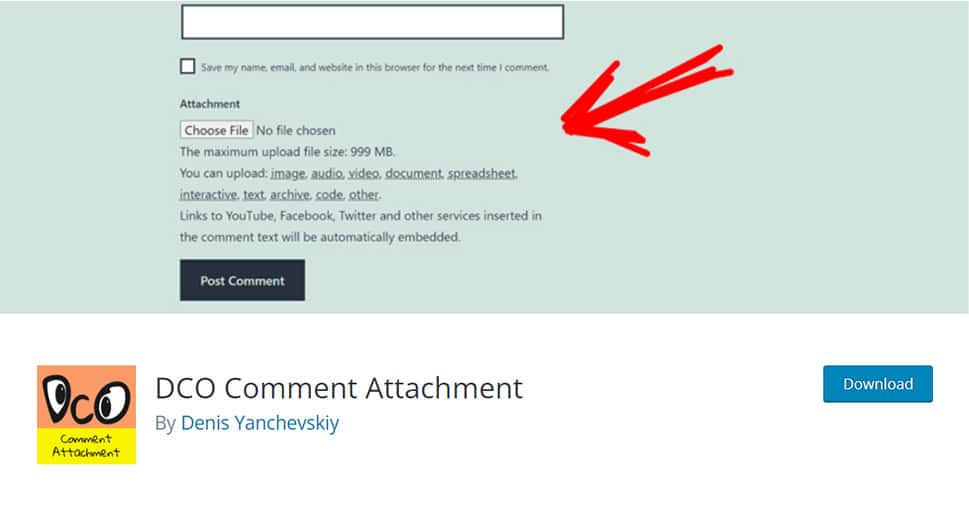
ابتدا باید پلاگین را نصب و سپس آن را فعال کنید. بعد این نیاز به کار خاصی نیست و پلاگین به راحتی عمل می کند. برای بررسی عملکرد این پلاگین کافیست به وبسایت خود و به پخش کامنت ها بروید.
شما می توانید دکمه ای به اسم “Choose File” را دقیقا در پایین بخش کامنت ها ببینید. در پایین این دکمه فرمت های در دسترس نیز دیده می شود.
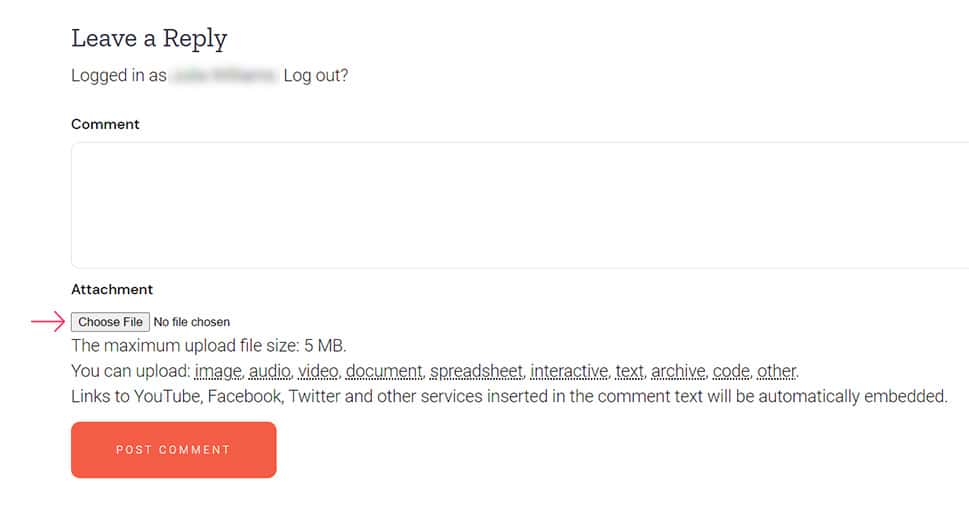
برای بارگذاری عکس فقط کافیست روی دکمه “Choose File” کلید کنید و سپس فایل عکس با فرمت PNG یا JPG انتخاب کنید. سپس بعد از نوشتن کامنت مورد نظر بر روی “Post Comment” کلیک کنید.
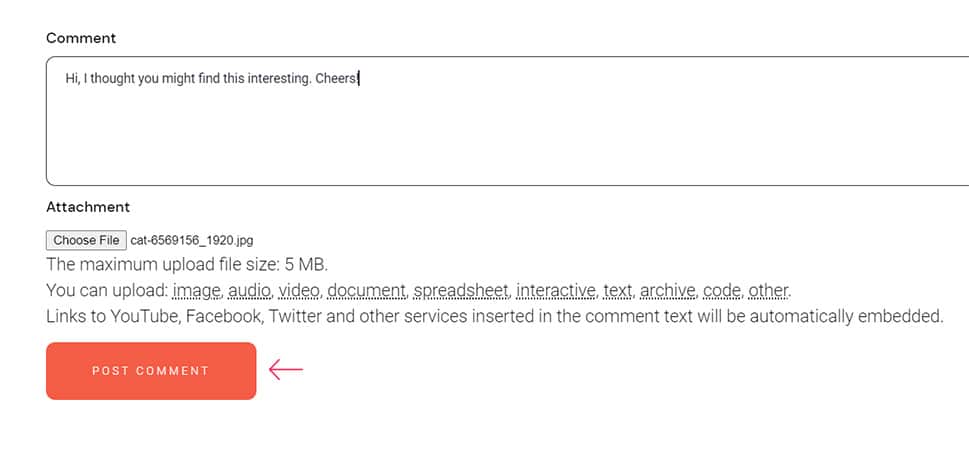
حالا می توانید کامنت و عکسی که اپلود کردید را مشاهده کنید.
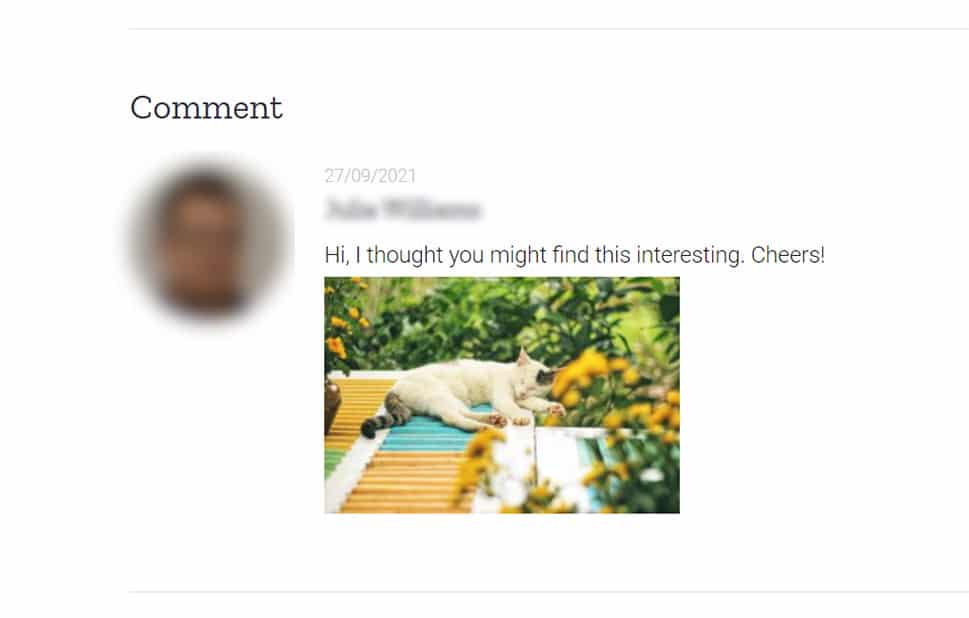
تنظیمات پلاگین فعالسازی کامنت ها با عکس
شما همچنین می توانید با توجه به نیاز های خودتان تغییراتی در تنظیمات پلاگین ایجاد کنید. برای این کار باید به مسیر Settings >> DCO Comment Attachment بروید.
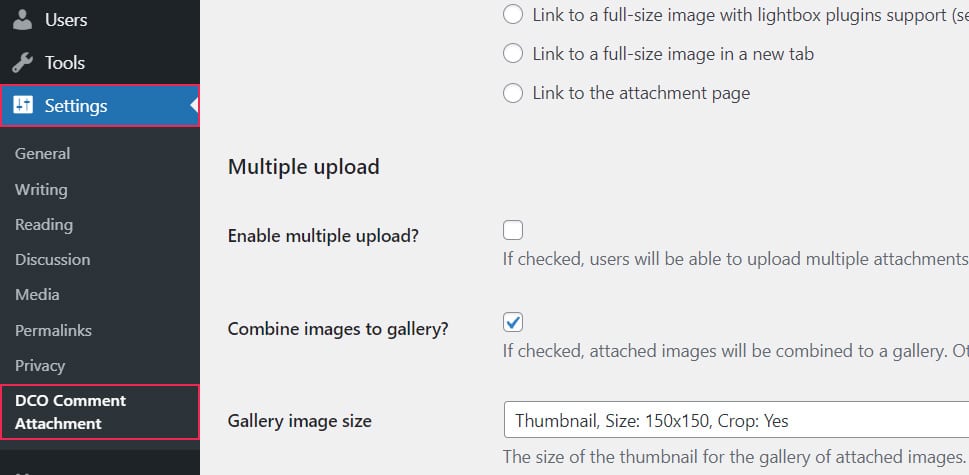
در بخش تنظیمات شما می توانید حداکثر سایز فایل های اپلودی را تغییر دهید. شما همچنین می توانید اجازه کامنت گذاشتن را فقط زمانی بدهید که کاربر یک فایل هم اپلود کند.
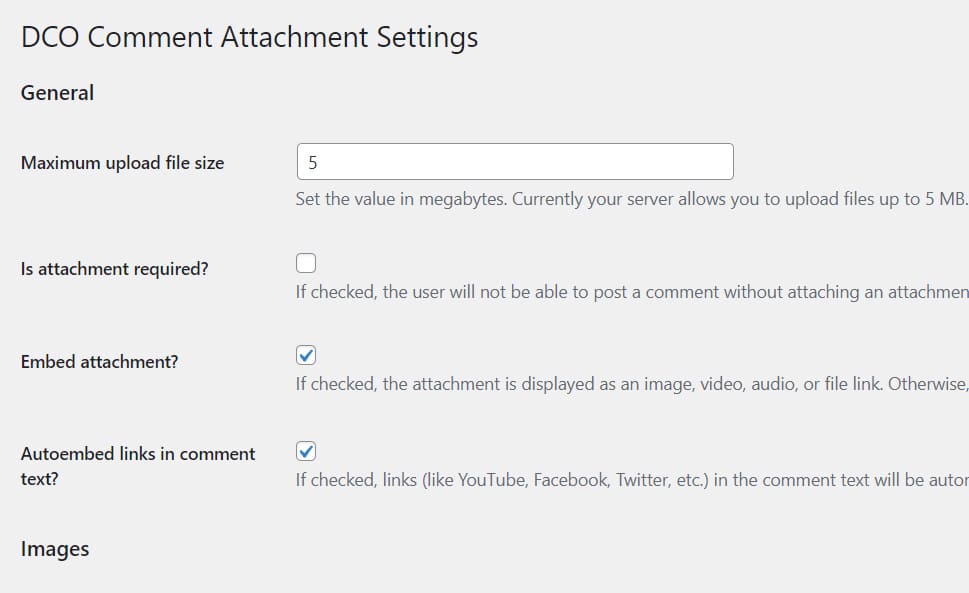
شما همچنین می توانید سایز فایل ها را تنظیم کنید. و یا گزینه های، لینکی برای دسترسی به سایز اصلی، فعالسازی چند عدد اپلود را فعال و همچنین سایز عکس گالری را معین کنید.
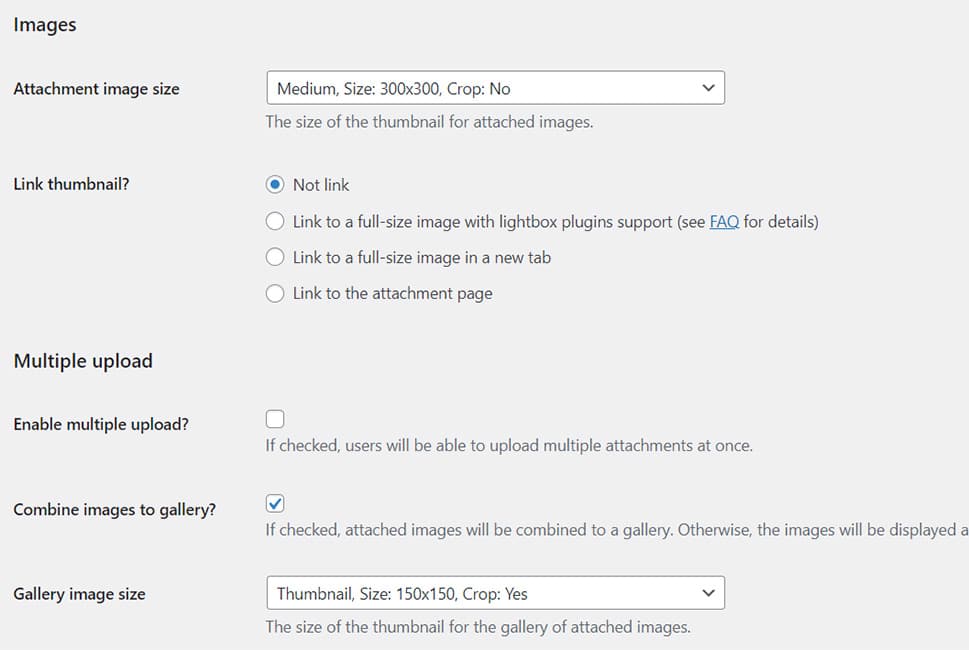
بخش Permission پلاگین
در بخش Permissions، شما می توانید امکان اپلود فایل های مختلف مانند عکس، ویدیو، صوتی و غیره را فعال یا غیر فعال کنید. اگر نوعی از فایل به وبسایت یا بلاگ شما مربوط نمی باشد، به راحتی می توانید آن را در این لیست غیر فعال کنید. این کاملا به شما و وبسایت شما بستگی دارد.
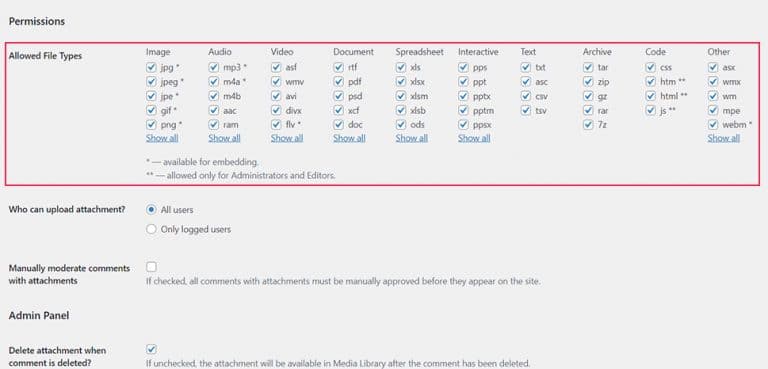
در اخر، در پایین به چند تنظیمات دیگر دسترسی دارید، مانند اینکه آیا توانایی آپلود پیوست ها در دسترس همه کاربران خواهد بود یا فقط کاربرانی که واردسایت می شوند. در کنار دیگر تنظیمات، شما امکان کنترل دستی کامنت های دارای پیوست را دارید (manually moderate comments with attachments). اگر این گزینه را فعال کنید، کامنت های دارای پیوست قبل از نمایش در سایت اول باید توسط شما تایید شوند.
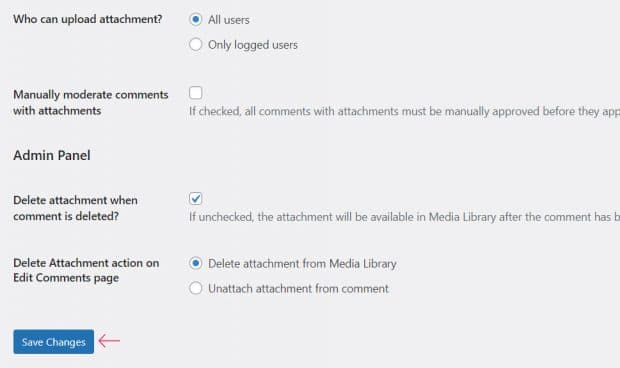
بعد از اعمال تغییرات در تنظیمات، فراموش نکنید که حتما بر روی دکمه ذخیره تغییرات کلیک کنید.
شما همچنین می توانید هر کامنت با پیوست را بصورت مستقیم در بک اند ببنیند و تغییر دهید.
برای انجام این کار کافیست بر روی کامنت ها در داشبورد وردپرس خود کلیک کنید.
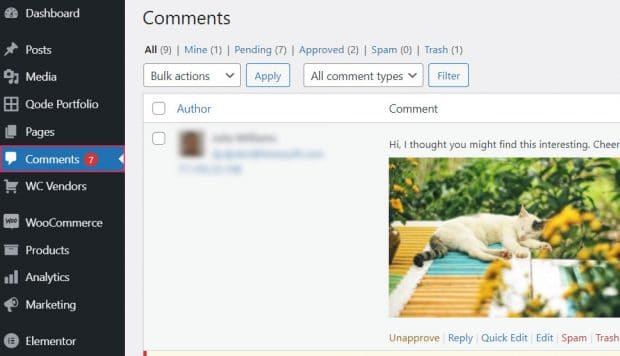
همانطور که در تصویر می بینید، کامنت های دارای پیوست در صفحه کامنت ها قابل رویت اند. اگر بخواهید، می توانید هر کامنت را تایید، رد، و یا پاک و ادیت کنید. همچنین می توانید هر کامنت را بعنوان اسپم نشانه گذاری کنید.
نتیجه گیری
همانطور که مشاهده کردید، فعالسازی کامنت ها با عکس در وردپرس به راحتی انجام می شود. اگر از پلاگین رایگانی مانند DCO Comment Attachment استفاده کنید، نیاز به تنظیمات خاصی ندارید و می توانید بعد از نصب از آن استفاده کنید. ولی همچنان می توانید به تنظیماتی مانند تغییر سایز عکس ها و تعیین فرمت ها دسترسی داشته باشید. یک نکته مثبت در مورد DCO Comment Attachment، امکان اپلود فرمت های ویدیوی و داکیومنت ها است. بنابرین اگر می خواهید به کاربر های خودتان امکان اپلود چند پیوست را در کامنت ها بدهید، ما این پلاگین را به شما پیشنهاد می کنیم.


دیدگاهی وجود ندارد